ラベルをつける配線を選択すると、AutoCAD Electrical ツールセット は配線の画層名を読み取って一致するテキスト ラベルを取り込み、その図面にラベルまたは引出線として挿入します。作成された配線色やゲージ ラベルは、ラベルがつけられた配線の配線画層を変更すると自動的に更新されます。
配線ラベルや引出線の、既定の色、ゲージ テキスト文字列、文字サイズ、矢印サイズ、ギャップ サイズ、矢印のタイプを設定します。[配線タイプ作成/編集]ダイアログ ボックスで、新規画層名を追加します。
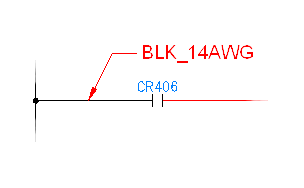
マッピング ファイルは ".wdw" という拡張子の ASCII 形式のテキスト ファイルです。プロジェクト固有の .wdw ファイルが見つからない場合は、既定のマッピング ファイル、default.wdw が参照されます。マッピング ファイルは、各配線画層名に続き、その配線画層に割り当てられている配線色やゲージ ラベル テキストを一覧表示します。
このラベルは簡単に設定、または編集できます。設定ダイアログを表示するには、配線色/ゲージ設定用のツールを選択し、[セットアップ]を選択します。現在の図面の有効な画層名と、「.wdw」ファイルがある場合はその中で一致したラベルが、ダイアログの上部に一覧表示されます。任意の画層名をハイライト表示し、それに関連付けるラベルを入力します。ラベルのテキストに改行を挿入する場合は、"|" の文字を使用します。たとえば、文字列「RED_14_THHN:RED|AWG#14」は、「RED_14_THHN」という画層で、「RED」と「AWG#14」という 2 行の配線ラベルとなります。配線色やゲージ ラベルを挿入すると、入力内容は ".wdw" ファイルに保存され、ただちに参照できます。
概要 - 自動配線引出線
AutoCAD Electrical ツールセット は、線番テキストが何かに重なると判断した場合、線番を引出線で配置します(引出線そのものが何かと重なる、ということは考慮しません)。AutoCAD Electrical ツールセット はまず、上方向へ小刻みに 15 段階のチェックを実行します。これに失敗すると、下方向に 15 段階のチェックをします。これに失敗すると、おおよそ 60 度の方向でチェックします。これらのチェックがすべて失敗すると、線番を、最初に配置しようとしたところに戻します。この処理全体は、ごく短時間で終了します。
引出線のチェックは、線番を挿入したとき、あるいは、後のスクート処理によって配置し直したときに、自動的に行われます。コンポーネントをスクートした結果、引出線で表示されている線番を引出線なしで表示する空間ができた場合、AutoCAD Electrical ツールセット は自動的に引出線を削除し、線番を配線のすぐ上に移動します。